最近你没有权限修改打印机设置?_电脑怎么设置打印机权限?事件在热度非常高,为大家准备了完整关于你没有权限修改打印机设置?_电脑怎么设置打印机权限?事件的所有相关内容,如果大家想知道更多这方面的情况,请持续关注本站!

1、启动电脑系统后,我们在控制面板中打开设备和打印机的界面。
2. 在设备和打印机的界面上,选取我们需要的打印机。
3. 选定打印机之后,我们在页面的导航栏上找到打印机服务器属性的图标并点击。
4. 单击打印机服务器图标后,我们将进入到打印机服务器的页面。
5. 在打印机服务器的页面上,我们需要选择安全这个选项。
6. 在打印机服务器的页面中,我们从用户列表里挑选一个用户,并勾选管理打印机这一项。
7. 勾选完管理打印机选项后,记得点击应用按钮进行保存。
8. 在打印机服务器的页面上点击应用按钮后,我们还需要再点击一次确定按钮。这样,我们的打印机就已经获得了管理打印机的权限。
在不同的局域网环境下,经Windows 10系统测试,此方法可行。主要内容来源于《如何在局域网的不同网段中实现Win7打印机共享连接》一文。
操作流程如下:
预备工作:确保已经连接了打印机的电脑能够共享打印机。
1. 首先,你需要修改需要连接打印机的电脑上的Hosts文件(而不是已经连接了打印机的电脑)。这个文件位于C:\\Windows\\System32\\drivers\\etc目录下。如果你的Win10系统提示你没有权限修改文件,请右键点击桌面上的“记事本”图标,在弹出的菜单中选择“以管理员身份运行”。然后在记事本中打开并编辑Hosts文件。
2. 在打开的Hosts文件中,你需要添加打印机所在电脑的IP地址和计算机名称。请注意,这两者之间应留有两格空格。
3. 打开“网络和共享中心”,然后选择“本地连接”,接着点击“属性”。在属性页面中,选择“Internet协议版本4”,再次点击“属性”,然后选择“高级”选项。最后,在“WINS”标签页中,点击启用...
上述就是关于你没有权限修改打印机设置?_电脑怎么设置打印机权限?的全部内容了,希望能够有所帮助。更多相关攻略和资讯可以关注我们多特资讯频道,之后将为大家带来更多精彩内容。
更多全新内容敬请关注多特软件站(www.y866.cn)!




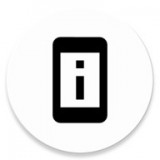




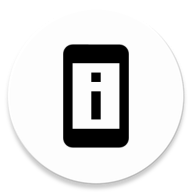


 相关攻略
相关攻略
 近期热点
近期热点
 最新攻略
最新攻略